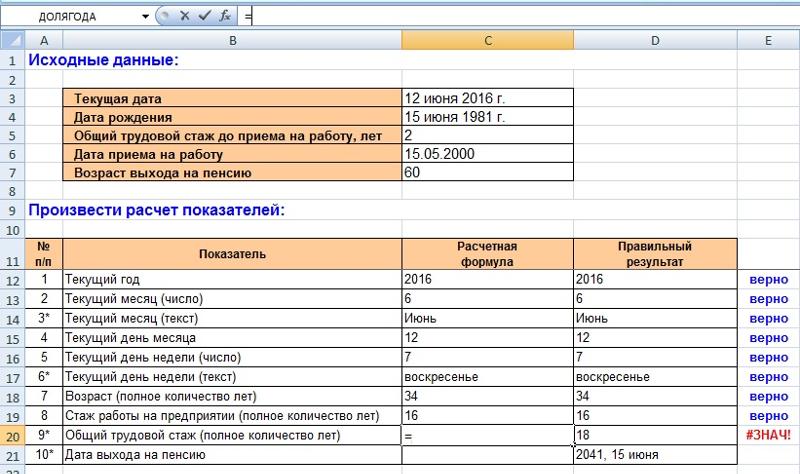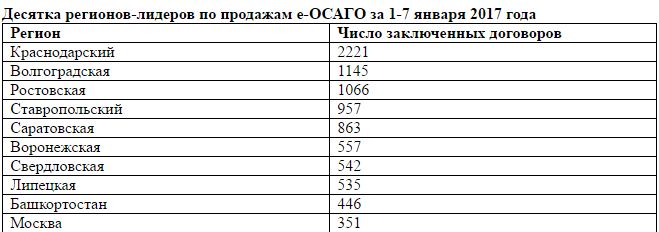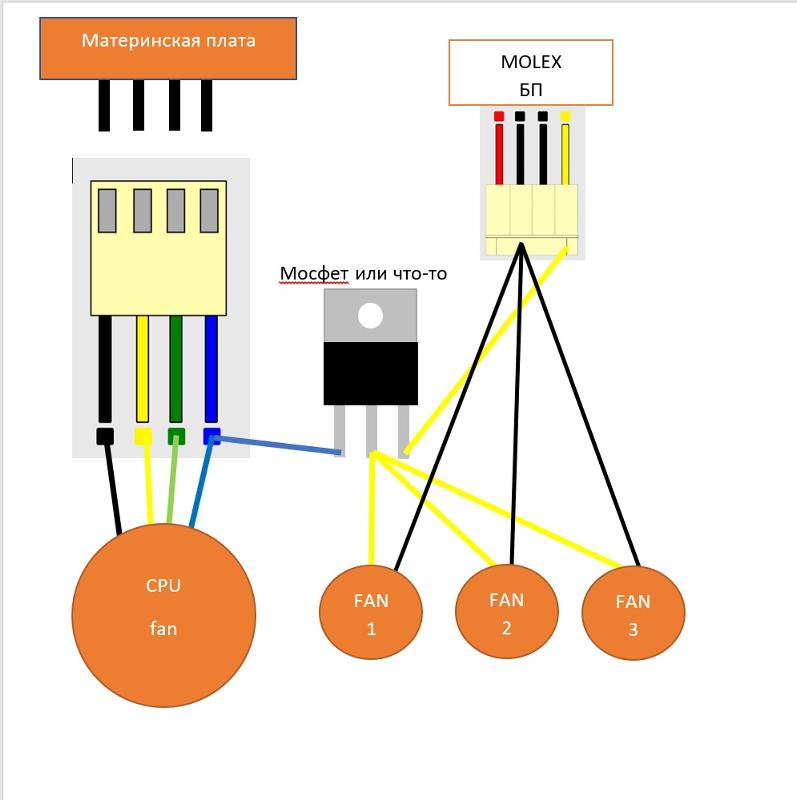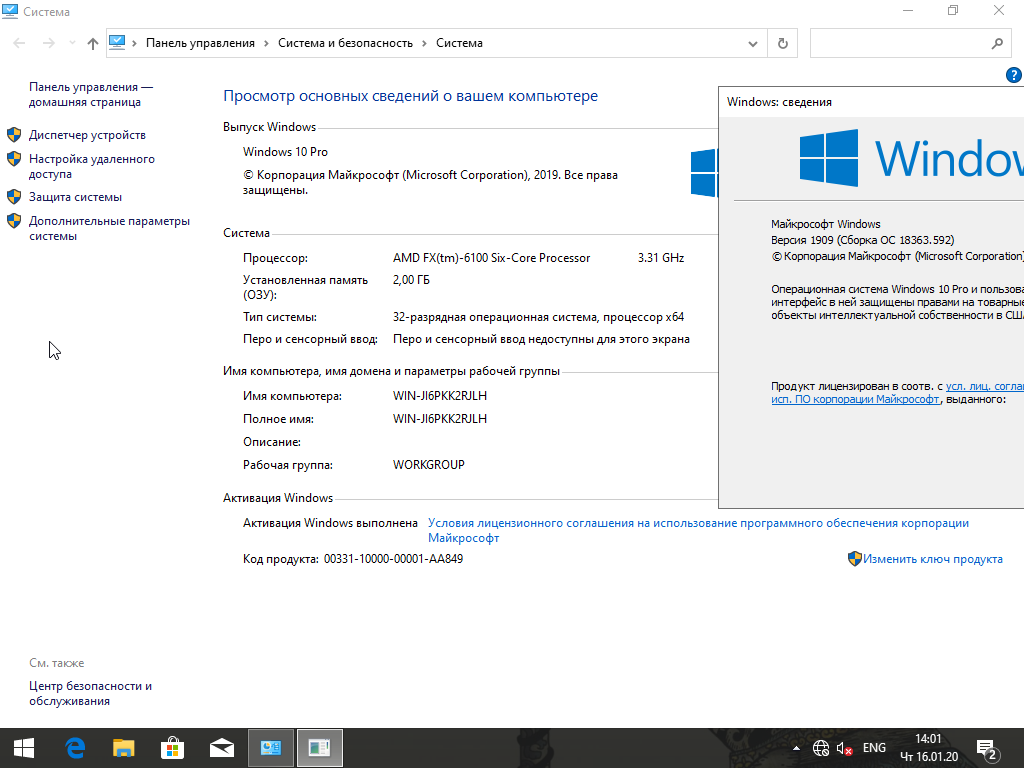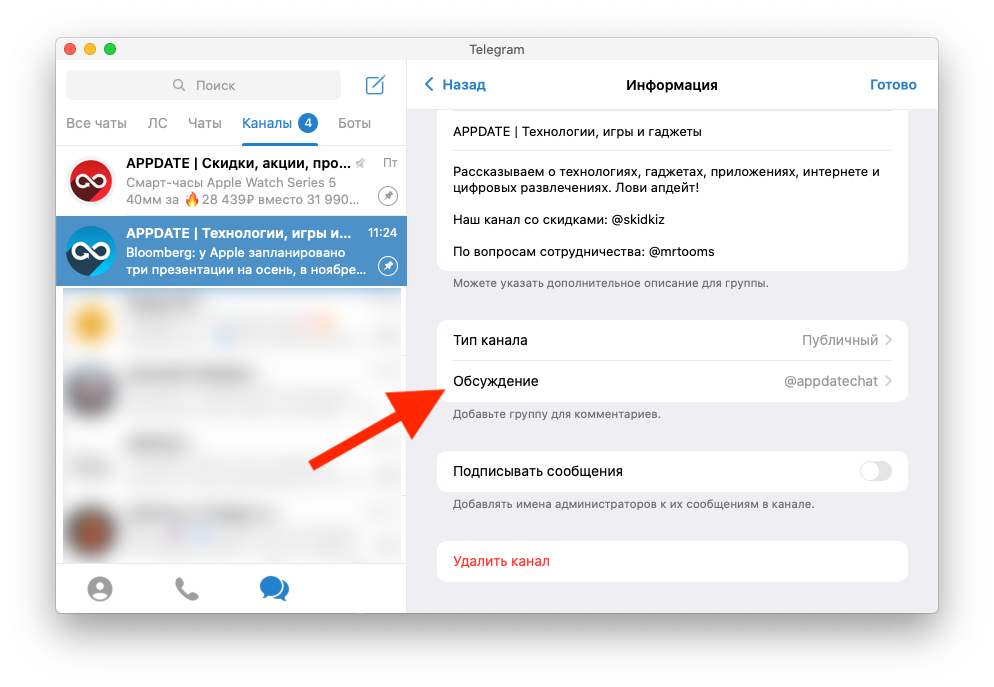Как вычислить стаж работы в excel по формуле год и сегодня
Как посчитать возраст или стаж в Excel? — TutorExcel.Ru
Как посчитать возраст или стаж в Excel?
Рассмотрим возможности расчета стажа или возраста человека в Excel в полных годах, месяцах или днях.
Приветствую всех, уважаемые читатели блога TutorExcel.Ru.
Для расчета интервала между двумя датами воспользуемся функцией РАЗНДАТ.
Данную формулу нельзя найти через мастер функций, однако если ввести ее непосредственно в ячейку, то она будет прекрасно работать.
РАЗДАТ(нач_дата; кон_дата; единица)
Вычисляет количество дней, месяцев или лет между двумя датами.
- Начальная дата (обязательный аргумент) — дата начала периода;
- Конечная дата (обязательный аргумент) — дата окончания периода;
- Единица (обязательный аргумент) — тип возвращаемого значения:
- «Y» — разница в полных годах;
- «M» — разница в полных месяцах;
- «D» — разница в полных днях;
- «MD» — разница в днях без учета месяцев и годов;
- «YM» — разница в месяцах без учета дней и годов;
- «YD» — разница в днях без учета годов.
Как посчитать стаж в Excel?
Предположим, что у нас есть таблица с датами начала и окончания работы сотрудников в компании (если сотрудник еще работает в компании, то в поле с датой окончания работы вписываем формулу СЕГОДНЯ):
Если мы хотим рассчитать стаж в Excel в полном формате, например «1 г. 2 мес. 3 дн.«, то запишем формулу стажа работы в следующем виде:
=РАЗНДАТ(B2;C2;»y») & » г. » & РАЗНДАТ(B2;C2;»ym») & » мес. » & РАЗНДАТ(B2;C2;»md») & » дн.»
В результате подсчета стажа получаем:
Как посчитать стаж с перерывами в Excel?
Немного усложним задачу и представим, что нам нужно посчитать стаж работы сотрудника работающего с перерывами, т.е. за несколько периодов.
Для простоты рассмотрим, что сотрудник работал 2 периода и сначала для каждого из них рассчитаем стаж работы:
Для подсчета общего стажа за 2 периода воспользуемся простой математикой, а именно к концу первого периода (дате увольнения) прибавим длительность второго (разность между увольнением и приемом).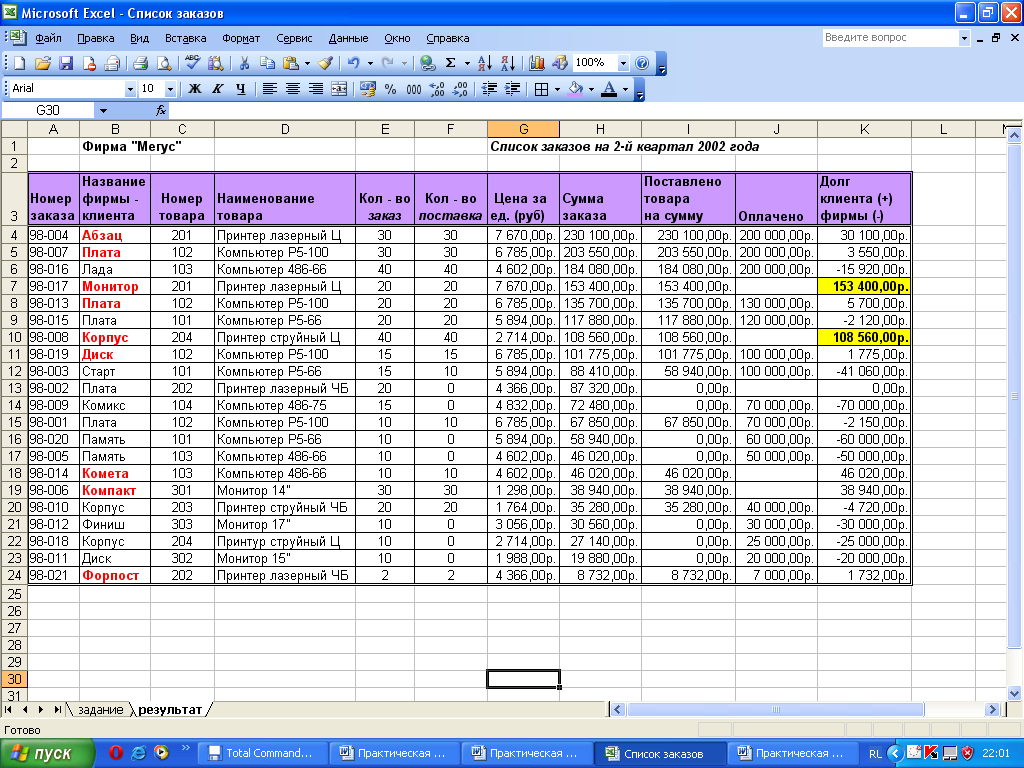
Таким образом у нас получится новый период, который формально состоит из суммы двух, и для него уже воспользуемся знакомой формулой:
Если нужно посчитать длительность работы за 3 и более периода, то эту формулу можно модифицировать точно по такому же принципу.
Как посчитать возраст в Excel?
Предположим, что у нас есть таблица с датами рождения сотрудников в компании:
Для подсчета возраста воспользуемся аналогичным алгоритмом, что и при расчете стажа.
Единственным отличием будет использование сегодняшней даты вместо даты окончания работы:
Удачи вам и до скорых встреч на страницах блога Tutorexcel.ru!
Поделиться с друзьями:
Поиск по сайту:
Время,Дата,Формулы,Функции
- ← Объединение столбцов с данными в Excel
- Определение номера квартала по дате в Excel →
Вычисление возраста или стажа функцией РАЗНДАТ (DATEDIF)
87672 10.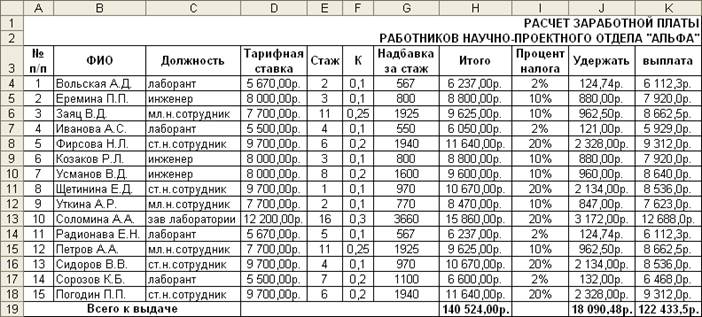 11.2012 Скачать пример
11.2012 Скачать пример
Для вычислений длительностей интервалов дат в Excel есть функция РАЗНДАТ, в английской версии - DATEDIF.
Нюанс в том, что Вы не найдете эту функцию в списке Мастера функций, нажав кнопку fx - она является недокументированной возможностью Excel. Точнее говоря, найти описание этой функции и ее аргументов можно только в полной версии англоязычной справки, поскольку на самом деле она оставлена для совместимости со старыми версиями Excel и Lotus 1-2-3. Однако, несмотря на то, что эту функцию не получится вставить стандартным способом через окно Вставка - Функция (Insert - Function) , ее можно вручную вписать в ячейку с клавиатуры - и она сработает!
Синтаксис функции следующий:
=РАЗНДАТ(Начальная_дата; Конечная_дата; Способ_измерения)
С первыми двумя аргументами все более-менее понятно - это ячейки со стартовой и конечной датами. А самый интересный аргумент, конечно, последний - он определяет, каким именно образом и в каких единицах будет измеряться интервал между начальной и конечной датами. Этот параметр может принимать следующие значения:
А самый интересный аргумент, конечно, последний - он определяет, каким именно образом и в каких единицах будет измеряться интервал между начальной и конечной датами. Этот параметр может принимать следующие значения:
| "y" | разница в полных годах |
| "m" | в полных месяцах |
| "d" | в полных днях |
| "yd" | разница в днях с начала года без учета лет |
| "md" | разница в днях без учета месяцев и лет |
| "ym" | разница в полных месяцах без учета лет |
Например:
Т.е. при желании подсчитать и вывести, например, ваш стаж в виде "3 г.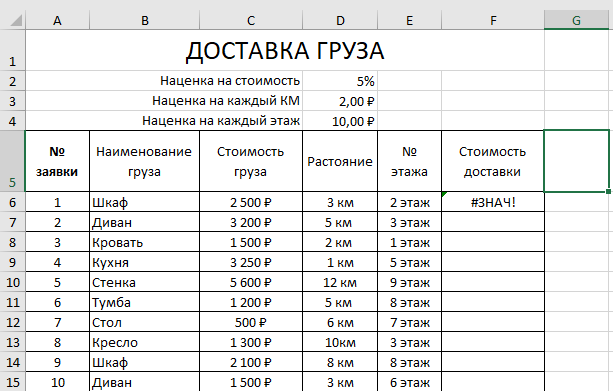 4 мес. 12 дн.", необходимо ввести в ячейку следующую формулу:
4 мес. 12 дн.", необходимо ввести в ячейку следующую формулу:
=РАЗНДАТ(A1;A2;"y")&" г. "&РАЗНДАТ(A1;A2;"ym")&" мес. "&РАЗНДАТ(A1;A2;"md")&" дн."
где А1 - ячейка с датой поступления на работу, А2 - с датой увольнения.
или в английской версии Excel:
=DATEDIF(A1;A2;"y")&" y. "&DATEDIF(A1;A2;"ym")&" m. "&DATEDIF(A1;A2;"md")&" d."
Ссылки по теме
- Как сделать выпадающий календарь для быстрого ввода любой даты мышью в любую ячейку.
- Как Excel работает с датами
- Как сделать так, чтобы текущая дата автоматически вводилась в ячейку.
- Как выяснить, пересекаются ли два интервала дат и на сколько дней
Как рассчитать стаж работы в Excel
Если у вас есть сотрудники, вы можете использовать Excel, чтобы определить, как долго они работают на вас. Узнайте, как рассчитать выслугу лет в Excel.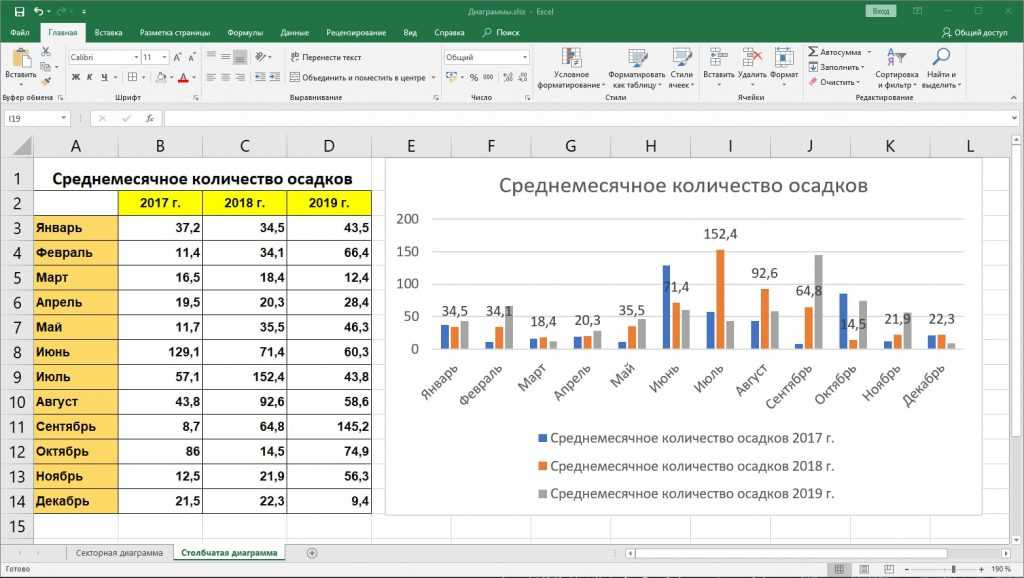
Электронные таблицы — отличный способ отслеживать информацию о сотрудниках и статистику. У вас может быть такая информация, как должность, зарплата и даты начала или окончания работы сотрудника. Excel позволяет легко использовать эти данные для расчета другой полезной информации.
Например, эту информацию можно использовать для расчета количества лет работы сотрудника. Это может быть полезно для расчета пособий или если вам нужно предоставить справку. Если сотрудник все еще работает на вас, вы также можете рассчитать его стаж работы на сегодняшний день.
Вот как рассчитать выслугу лет в Excel.
Как рассчитать количество лет службы в Excel с помощью ДОЛЯ ГОДА
Если вам нужно только найти общее количество полных лет службы, то функция ДОЛЯ ГОДА — это простой способ сделать это. Эта функция возвращает разницу между двумя датами в виде доли года; он обычно используется для расчета таких вещей, как часть пособия за полный год, которую необходимо будет выплатить. Если продолжительность времени больше года, значение перед десятичной точкой будет общим количеством полных лет между этими двумя датами. Мы можем использовать функцию INT, чтобы вернуть только это число.
Если продолжительность времени больше года, значение перед десятичной точкой будет общим количеством полных лет между этими двумя датами. Мы можем использовать функцию INT, чтобы вернуть только это число.
Чтобы рассчитать количество лет службы с помощью YEARFRAC:
- Щелкните в ячейке, в которой должно отображаться количество лет службы.
- Тип: =INT(YEARFRAC(
- Щелкните ячейку, содержащую дату начала, затем введите запятую.
- Нажмите Введите , и количество лет службы будет рассчитано.0027
- Вы можете использовать автозаполнение в Excel, чтобы скопировать формулу в другие ячейки.
Как рассчитать количество лет службы в Excel с помощью РАЗНДАТ
Функция ДОЛЯ ГОД полезна, если вы хотите рассчитать только количество лет службы. Если вы хотите включить месяцы или даже дни службы, вам нужно будет использовать функцию РАЗНДАТ. Вы также можете использовать это, чтобы рассчитать только общее количество лет службы.
Вы также можете использовать это, чтобы рассчитать только общее количество лет службы.
Для расчета лет службы с помощью DATEDIF:
- Щелкните ячейку, в которой вы хотите указать годы службы.
- Тип: =DATEDIF(
- Щелкните ячейку, содержащую дату начала, затем введите запятую.
- Щелкните ячейку, содержащую дату окончания, введите 6: 905, введите запятую «y»)
- Нажмите Введите , и количество лет службы будет рассчитано.
Как рассчитать количество лет и месяцев службы
Если вы хотите включить общее количество отработанных месяцев, вы также можете сделать это с помощью функции РАЗНДАТ. Вам нужно будет включить некоторый текст, чтобы различать годы и месяцы.
Для расчета лет и месяцев службы с использованием DATEDIF:
- Щелкните ячейку, когда вы хотите, чтобы появились годы и месяцы службы.
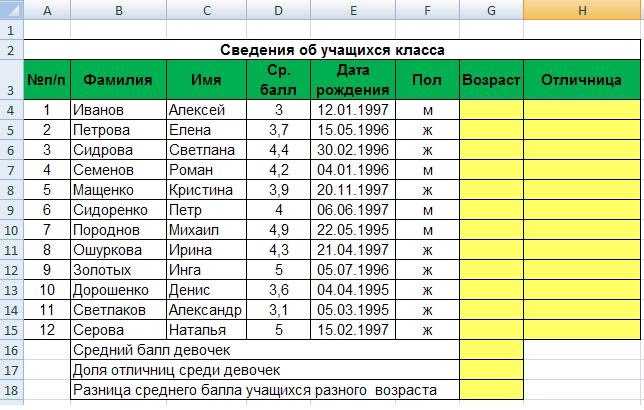
- Тип: =DATEDIF(
- Щелкните ячейку даты начала, затем введите запятую.
- Выберите ячейку с датой окончания, введите запятую, затем введите : «г») & «Годы» & DATEDIF(
- Щелкните ячейку с датой начала, затем введите еще одну запятую. 27 27 27 27 Выберите ячейку с датой окончания, введите запятую, затем введите : «гм»)&«Месяцы»
- Нажмите Введите , и количество лет и месяцев службы будет рассчитано.
Как рассчитать количество лет, месяцев и дней службы
Если вам нужна еще большая точность, вы можете включить в расчет общее количество дней службы. Вам нужно будет добавить дополнительный текст, чтобы различать значения.
Для расчета лет, месяцев и дней службы с помощью DATEDIF:
- Выберите ячейку, в которой вы хотите отображать время службы.

- Тип: =DATEDIF(
- Выберите ячейку даты начала, затем введите запятую.
- Щелкните ячейку даты окончания, введите запятую, затем введите : «г») & «Годы» & РАЗНДАТ(
- Выберите ячейку даты начала, затем введите другую запятую.
0 Щелкните в ячейке даты окончания введите запятую, затем введите : «гм») & «Месяцы» & DATEDIF(
- Выберите ячейку даты начала, затем введите запятую.
- Щелкните дату окончания ячейке, введите запятую, затем введите : «md»)&«Дни»
- Нажмите Введите , и будут рассчитаны годы, месяцы и дни службы.
Как рассчитать стаж работы до текущей даты
Все приведенные выше расчеты предполагают, что вы рассчитываете стаж работы для кого-то с датой начала и датой окончания.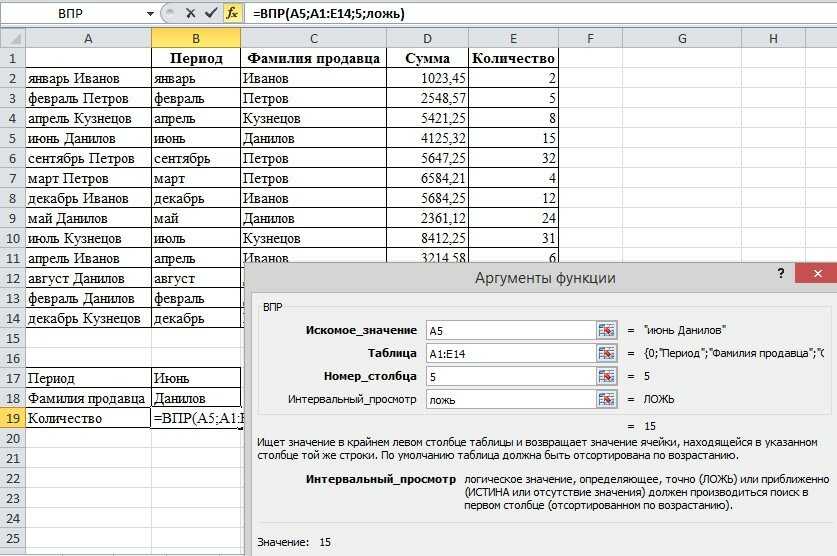 Если сотрудник все еще работает, вам нужно рассчитать количество лет службы с даты начала работы до сегодняшнего дня. Прелесть этого метода в том, что результат будет обновляться каждый день, поэтому всегда будет оставаться точным.
Если сотрудник все еще работает, вам нужно рассчитать количество лет службы с даты начала работы до сегодняшнего дня. Прелесть этого метода в том, что результат будет обновляться каждый день, поэтому всегда будет оставаться точным.
Чтобы рассчитать выслугу лет в Excel до текущей даты:
- Выберите один из приведенных выше методов.
- Следуйте инструкциям, как написано, но всякий раз, когда вас попросят щелкнуть ячейку даты окончания, вместо введите: СЕГОДНЯ()
- Например, завершенная формула для расчета лет службы с использованием YEARFRAC будет выглядеть примерно так следующий. Ссылка на ячейку, содержащую дату начала, может отличаться для вашей формулы.
- Нажмите Введите , и формула рассчитает годы службы до сегодняшней даты.
Excel в Excel
Знание того, как рассчитать годы службы в Excel, — это только один из способов максимально использовать мощные функции электронной таблицы. Чем больше вы узнаете об Excel, тем полезнее он становится.
Чем больше вы узнаете об Excel, тем полезнее он становится.
Создав формулы для расчета выслуги лет, вы можете научиться скрывать формулы в Excel, чтобы никто другой не мог их редактировать или удалять. Также может быть полезно знать, как применить формулу ко всему столбцу. Если ваша информация о дате начала и окончания находится на другом листе, вам может понадобиться узнать, как извлечь данные из другого листа в Excel.
Если что-то пойдет не так, знание того, как найти циклическую ссылку в Excel, поможет вам отследить причину проблемы.
Связанные элементы: Microsoft Excel, Microsoft Office
Как рассчитать выслугу лет в Excel (простые формулы)
Excel может быть весьма полезен, когда вы работаете с датами. Он имеет несколько мощных встроенных формул, которые позволяют выполнять вычисления на основе дат.
Один из распространенных сценариев, когда вам нужно выполнять вычисления с датами, — это узнать, сколько лет, месяцев или дат прошло между двумя заданными датами.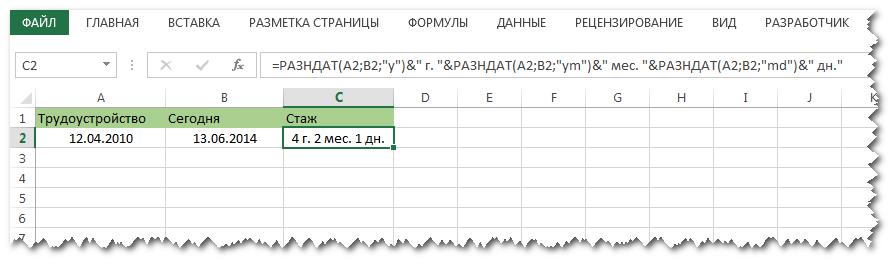
Это может быть особенно полезно, если вы хотите подсчитать количество лет работы сотрудников в вашей компании (где у вас есть дата их приема на работу и дата окончания).
В этом уроке я покажу вам некоторые методы формул, которые вы можете использовать для расчета лет службы в годах (или годах, месяцах и днях).
В этом учебном пособии рассматриваются:
Вычисление лет службы с использованием формулы YEARFRAC
Если вы хотите получить только общее количество лет службы между двумя датами, вы можете использовать функцию YEARFRAC.
Ниже у меня есть набор данных, где у меня есть дата начала и дата окончания для набора сотрудников, и я хочу рассчитать их годы службы в столбце D.
Вы можете сделать это, используя следующую формулу:
= INT(YEARFRAC(B2,C2,1))
Функция YEARFRAC дает вам общее количество лет между двумя датами (где полные годы отображаются как целые числа, а неполные годы - как десятичные дроби).
Затем функция INT извлекает из результата YERAFRAC целую часть, которая представляет собой общее количество лет службы между двумя заданными датами.
Расчет лет службы с использованием формулы DATEDIF
Если вам нужно рассчитать использование службы, где вы можете получить количество лет, а также количество месяцев и/или дней, то вам лучше использовать Формула DATEDIF (произносится как формула DATE DIF)
Это одна из недокументированных функций в Excel, что означает, что вы не найдете никакой помощи по этой функции от Microsoft или не увидите ее как часть IntelliSense, когда вы вводите ее в ячейку. в Экселе.
Но когда дело доходит до подсчета общего количества лет службы между двумя датами, лучше всего использовать эту функцию.
Подсчет только лет службы
Ниже у меня есть набор данных, в котором у меня есть дата начала и дата окончания для набора сотрудников, и я хочу рассчитать общее количество лет службы для каждого сотрудника.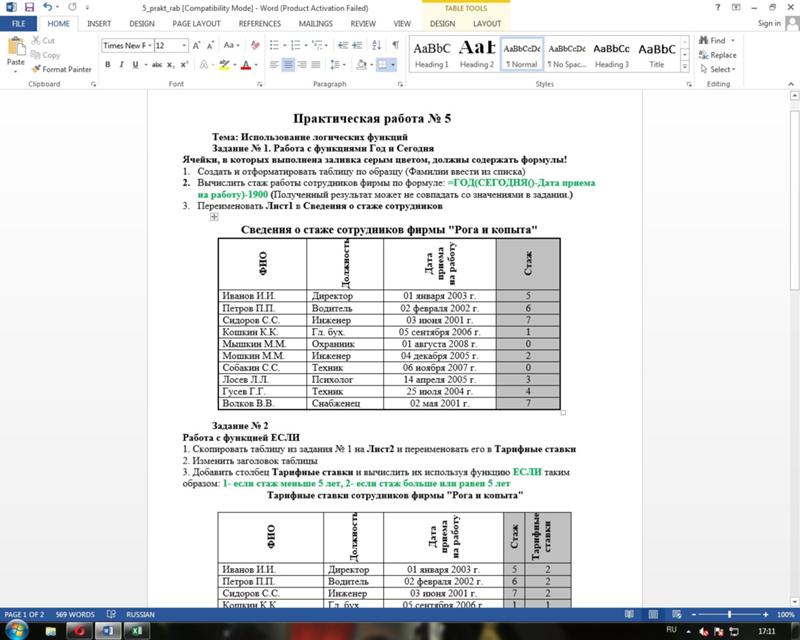
Ниже приведена формула, которая это сделает:
=РАЗНДАТ(B2,C2,"y")
Формула РАЗНДАТ принимает начальную и конечную дату в качестве первых двух аргументов и дает общее количество лет между датами ( поскольку я указал Y в качестве третьего аргумента).
Расчет продолжительности службы в годах и месяцах
Ниже у меня снова есть тот же набор данных, и я хочу рассчитать продолжительность службы каждого сотрудника в годах и месяцах.
Ниже приведена формула, которая сделает это:
=РАЗД.(B2,C2,"y")&" Годы" &РАЗД.(B2,C2,"ym")&" Месяцы"
Вышеприведенная формула содержит два РАЗНД. функции
- Первая используется для расчета общего количества полных лет между двумя датами
- Второй используется для расчета общего количества месяцев между двумя датами, но не включает те месяцы, которые завершили год. Например, если разница между двумя датами составляет 14 месяцев, будет возвращено только 2, так как первые 12 месяцев станут годом.
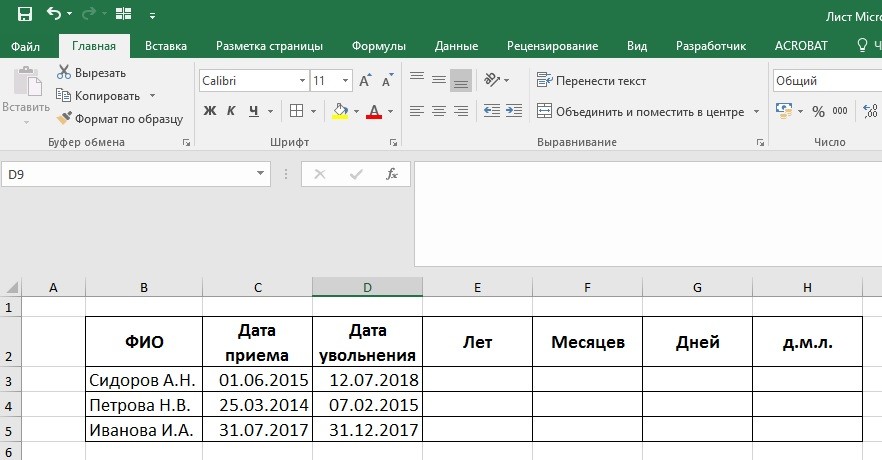
Эти функции DATEDIF комбинируются с текстом «Годы» и «Месяцы», чтобы результат был более содержательным, и пользователь знал, сколько лет и месяцев отработано.
Расчет продолжительности обслуживания в годах, месяцах и днях
И если вы хотите получить общую продолжительность обслуживания в годах, месяцах как днях, вы можете использовать следующую формулу:
=DATEDIF(B2,C2,"y" )&" Years" &DATEDIF(B2,C2,"ym")&" Months" &DATEDIF(B2,C2,"md")&" Days"
Вышеприведенная формула использует три функции DATEDIF для определения количества лет в месяцах и дней в общей услуге, а затем объедините их с помощью оператора &.
Я также добавил слова «Годы», «Месяцы» и «Дни», чтобы сделать результат более понятным.
Расчет продолжительности обслуживания до сегодняшнего дня
Если вы хотите рассчитать общее время, прошедшее между заданной датой и текущей датой, вы можете использовать ту же формулу РАЗНДАТ, заменив дату окончания на формулу СЕГОДНЯ.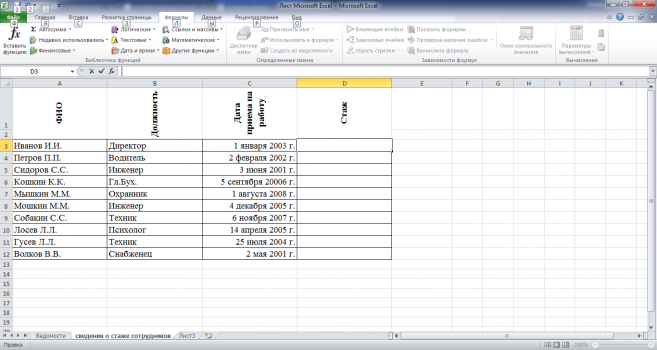 Формула
Формула
СЕГОДНЯ() дает вам текущую дату на основе настроек вашего компьютера. Это изменчивая формула, что означает, что в следующий раз, когда вы откроете книгу или внесете изменения в книгу, эта формула будет обновлена, и если дата изменилась, будет использоваться новая дата.
Ниже у меня есть набор данных, в котором я хочу рассчитать общее количество лет службы для каждого сотрудника с даты их поступления на работу до сегодняшнего дня.
Вот формула, которая это сделает:
=РАЗНД.ДАТ(B2,СЕГОДНЯ(),"г")&" Годы" &РАЗНД.ДАТЫ(B2,СЕГОДНЯ(),"гм")&" Месяцы" &РАЗНД.ДАТЫ(B2,СЕГОДНЯ). (),"md")&" Days"
Примечание : Вы также можете использовать эту формулу для расчета возраста человека, если у вас есть дата его рождения
Расчет даты после определенного срока службы
Другой сценарий, связанный с общим сроком службы, может быть, когда вам нужна дата после определенного количества лет службы.
Допустим, вы — HR в компании, которая предлагает бонусы за лояльность сотрудникам, проработавшим 10 лет.